ทรูคริปต์ | การแนะนำ
การปกป้องข้อมูลถือเป็นหัวข้อที่สำคัญและเร่งด่วนมาก คุณลักษณะของระบบปฏิบัติการและบริการบนเว็บที่เพิ่มขึ้นเรื่อยๆ ทำให้เกิดทางเลือกมากขึ้นเรื่อยๆ สำหรับการเข้าถึง การแก้ไข (และการสูญเสีย) ข้อมูล ในระหว่างนี้ ผู้ใช้จำนวนมากไม่มีสคริปต์จริงสำหรับการรักษาข้อมูลของตนให้ปลอดภัย
จะเกิดอะไรขึ้นหากผู้โจมตีสามารถเข้าถึงไฟล์ส่วนตัวของคุณได้? จะเกิดอะไรขึ้นถ้ามีคนอื่นพบข้อมูลที่มีไว้สำหรับดวงตาของคุณเท่านั้น? ไม่ว่าจะเป็นข้อมูลส่วนบุคคลหรือไฟล์ทางธุรกิจ ข้อมูลสำคัญจะต้องได้รับการปกป้อง แล้วเราก็เจอวิธีแก้ปัญหาที่น่าสนใจมาก: TrueCrypt
ระบบส่วนใหญ่ไม่ปลอดภัย แม้ว่ามาตรการ "ความปลอดภัย" ที่รู้จักกันดีเช่นรหัสผ่าน Windows, รหัสผ่านไฟล์ ZIP, รหัสผ่านไบออสและ FTP/Web หมายถึงความปลอดภัย อันที่จริง ความจริงก็คือ: ทุกสิ่งที่ได้รับการประมวลผลหรือจัดเก็บไว้ แบบฟอร์มเปิด(ตามตัวอย่างที่แสดงไว้) สามารถแก้ไขได้ รหัสผ่าน Windows จะถูกเก็บไว้ใน หน่วยความจำระบบและให้การป้องกันเฉพาะในกรณีที่ไม่มีเส้นทางการเข้าถึงอื่น เช่น ผ่านเครือข่ายหรือการบูตจากไดรฟ์ USB หากคุณอดทน คุณสามารถถอดรหัสไฟล์ ZIP ได้โดยใช้การคาดเดารหัสผ่านแบบ brute-force และบริการบนเว็บหลายแห่งไม่ใช้การเข้ารหัสใดๆ เลยเมื่อประมวลผลข้อมูลการเข้าสู่ระบบ การรักษาความปลอดภัยที่แท้จริงจะเกิดขึ้นได้ก็ต่อเมื่อมีการปกป้องข้อมูลและช่องทางเท่านั้น อัลกอริธึมที่ทันสมัยการเข้ารหัสโดยใช้รหัสผ่านที่รัดกุม
เมื่อเราคิดถึงเครื่องมือรักษาความปลอดภัยข้อมูล เรานึกถึงเทคโนโลยีต่างๆ เช่น Trusted Platform Module ซึ่งนำมาใช้ในรูปแบบของชิปบน เมนบอร์ดซึ่งจะตรวจสอบสถานะของระบบเมื่อคอมพิวเตอร์เปิดอยู่ ตรวจสอบความถูกต้อง ซอฟต์แวร์หรือผู้ใช้ มีส่วนประกอบที่มีการเร่งการเข้ารหัสและถอดรหัสด้วยฮาร์ดแวร์ในตัว ตัวอย่างล่าสุดของสิ่งนี้คือโปรเซสเซอร์ VIA Nano มีแม้กระทั่งส่วนประกอบที่มีการเข้ารหัสในตัว: การเข้ารหัสด้วยตนเองกำลังได้รับความนิยมในขณะนี้ ฮาร์ดไดรฟ์และรุ่นที่มีราคาแพง วินโดวส์วิสต้า Ultimate และ Enterprise รองรับคุณสมบัตินี้ การเข้ารหัสฮาร์ดแวร์ดิสก์ชื่อ "Bit Locker" (หากมีชิป TPM)
อย่างไรก็ตาม วิธีแก้ปัญหาส่วนใหญ่มีข้อผิดพลาดอยู่ พวกเขาต้องการให้คุณซื้อโปรแกรมหรือส่วนประกอบที่เหมาะสม หรือคุณจะต้องเปลี่ยนวิธีการใช้งานระบบของคุณ นอกจากนี้ ไม่มีโซลูชันใดที่ให้ความปลอดภัยที่แท้จริง เนื่องจากมีวิธีแก้ไขปัญหาที่ทำให้ข้อมูลของคุณตกอยู่ในความเสี่ยง ฮาร์ดไดรฟ์ภายนอกที่มีการเข้ารหัสในตัวบางครั้งอาจมีแบ็คดอร์โดยตั้งใจหรือไม่ตั้งใจ เราได้กล่าวถึงตัวอย่างอื่นๆ ข้างต้น
ทำไมต้องทรูคริปต์?
เป็นเวลาหลายปีแล้วที่มีโปรแกรมเข้ารหัสโอเพ่นซอร์สในตลาด ซอร์สโค้ด(OpenSource) เรียกว่า TrueCrypt วัตถุประสงค์หลักคือเพื่อสร้างคอนเทนเนอร์ที่เข้ารหัสเพื่อจัดเก็บไฟล์ในรูปแบบที่ได้รับการป้องกัน ใน เวอร์ชันล่าสุดด้วยยูทิลิตี้นี้ สามารถติดตั้งคอนเทนเนอร์ได้ ไดรฟ์วินโดวส์- ด้วยการเปิดตัว TrueCrypt 6.0 ขณะนี้โปรแกรมสามารถเข้ารหัสระบบปฏิบัติการ Windows ปัจจุบันได้ทันที ซึ่งหมายความว่า ระดับเพิ่มเติมความปลอดภัยด้วยการเข้ารหัสทุกอย่าง ดิสก์ระบบหรือส่วน การทดสอบแสดงให้เห็นว่าฟีเจอร์นี้ทำงานได้ดีจริงๆ ฉันต้องบอกว่าเราได้รับแจ้งให้เขียนบทความนี้จากประสบการณ์เชิงบวกของเรากับยูทิลิตี้ TrueCrypt: เรา ประสบการณ์ของตัวเองเราทำให้แน่ใจว่า TrueCrypt จะไม่ทำให้ระบบช้าลง แม้ว่าการเข้ารหัสและถอดรหัสดิสก์และข้อมูลระบบทั้งหมดจะเกิดขึ้นแบบเรียลไทม์ทันทีก็ตาม
ทรูคริปต์ | ฟังก์ชั่น
สามารถดาวน์โหลดโปรแกรม TrueCrypt ได้ จนถึงขณะนี้เราได้พูดคุยเกี่ยวกับ Windows เท่านั้น แต่มียูทิลิตี้เวอร์ชันนี้สำหรับ Mac OS X และ Linux ล่าสุด เวอร์ชันเสถียร- 6.1a แก้ไขข้อบกพร่องมากมายและมีการปรับปรุงหลายประการเกี่ยวกับการปกป้องข้อมูล สำหรับการตรวจสอบนี้ เราใช้เวอร์ชัน 6.1 พร้อมฟีเจอร์หลักดังต่อไปนี้
- การสร้างดิสก์เข้ารหัสเสมือนในรูปแบบของไฟล์คอนเทนเนอร์ที่ติดตั้งบนระบบเหมือนกับดิสก์ทั่วไป
- เข้ารหัสพาร์ติชั่นทั้งหมดทั้งบนฮาร์ดไดรฟ์และไดรฟ์ USB ของคุณ
- เข้ารหัสระบบ Windows ได้ทันทีด้วยการรับรองความถูกต้องก่อนบูต (นี่คือสิ่งที่เราใช้สำหรับบทความนี้)
- รองรับวอลลุมที่ซ่อนอยู่และไม่สามารถระบุตัวตนได้ (วอลลุม TrueCrypt ไม่สามารถแยกความแตกต่างจากชุดข้อมูลแบบสุ่มได้)
- สนับสนุน อัลกอริธึมต่างๆการเข้ารหัสรวมถึงการเข้ารหัสแบบเรียงซ้อนโดยใช้รหัสต่างๆ
ผลงาน.
- การเข้ารหัสข้อมูลเกิดขึ้นโดยอัตโนมัติแบบเรียลไทม์ทันที โปร่งใสทั้งระบบและผู้ใช้
- ขอบคุณ สถาปัตยกรรมแบบมัลติเธรดแอปพลิเคชั่นนี้ปรับขนาดได้ดีบนโปรเซสเซอร์แบบมัลติคอร์

เราตัดสินใจทดสอบยูทิลิตี้ TrueCrypt ที่มีแนวโน้มดีนี้ และดูว่ามันดีขนาดนั้นจริงๆ หรือไม่ ชีวิตจริงการเข้ารหัสระบบจะทำงานได้ทันที และยังตรวจสอบผลกระทบต่อประสิทธิภาพและเวลาของระบบด้วย อายุการใช้งานแบตเตอรี่ แล็ปท็อปสมัยใหม่- เป็นที่ชัดเจนว่าระบบการเข้ารหัสมี คุ้มค่ามากเมื่อพูดถึงแล็ปท็อปและแม้กระทั่งเน็ตบุ๊ก แม้ว่าประสิทธิภาพอาจไม่เพียงพอที่จะให้การเข้ารหัสแบบเรียลไทม์ที่ "โปร่งใส" อย่างแท้จริงก็ตาม
ทรูคริปต์ | ข้อมูลอาจมีค่ามากกว่าแล็ปท็อป
แม้ว่าทุกคนจะเข้าใจว่าแล็ปท็อปเป็นของมีค่า แต่มีเพียงไม่กี่คนที่คิดถึงผลที่ตามมาของการขโมยแล็ปท็อปจนกว่าจะสายเกินไป นักธุรกิจจำเป็นต้องตระหนักเป็นพิเศษว่าข้อมูลที่จัดเก็บไว้ในแล็ปท็อปนั้นมีคุณค่ามากกว่าแล็ปท็อปเกือบทุกครั้ง ซึ่งสามารถเปลี่ยนได้อย่างรวดเร็ว รหัสผ่านวินโดวส์และไฟล์ zip ที่ป้องกันด้วยรหัสผ่านจะไม่ช่วย เนื่องจากหัวขโมยจะสามารถเปิดข้อมูลส่วนใหญ่ได้เมื่อเข้าถึงได้ ฮาร์ดไดรฟ์แล็ปท็อปของคุณ แต่ TrueCrypt สามารถให้การป้องกันในระดับที่แข็งแกร่งมากเมื่อคุณตั้งค่าแล้ว รหัสผ่านที่แข็งแกร่ง(ในกรณีที่แนะนำให้ใช้ 20 ตัวอักษรขึ้นไป) TrueCrypt ยังรองรับโทเค็นและสมาร์ทการ์ดอีกด้วย
ทรูคริปต์ | การเข้ารหัสพาร์ติชันระบบ Windows
ตอนนี้คุณจะเห็นว่ากระบวนการเข้ารหัสมีลักษณะอย่างไร ประการแรกคุณต้อง ดาวน์โหลดโปรแกรม TrueCrypt 6.1และเปิดตัวช่วยสร้างการเข้ารหัส
 |
ก่อนอื่น คุณต้องเลือกพาร์ติชันที่จะสร้าง: เพียงเข้ารหัสพาร์ติชันระบบของคุณ หรือสร้างพาร์ติชันระบบที่ซ่อนอยู่ซึ่งจะมองไม่เห็นโดยสิ้นเชิง ตัวเลือกสุดท้ายมีประโยชน์มากในสถานการณ์ที่คุณถูกบังคับให้ถอดรหัสพาร์ติชัน: หากพาร์ติชันถูกซ่อนอยู่ก็จะเป็นไปไม่ได้ที่จะพิสูจน์ว่ามีอยู่จริงซึ่งหมายความว่าคุณไม่สามารถถูกบังคับให้ถอดรหัสสิ่งที่ไม่มีอยู่ได้ เพราะ ฟังก์ชั่นนี้ก็สมเหตุสมผลหากคุณกำลังสร้างระบบปฏิบัติการสองระบบ (หนึ่งในนั้นคือระบบ "จำลอง" ที่คุณสามารถมอบให้ในสถานการณ์ที่คุกคามได้) ระบบนี้จะใช้งานได้จริงในสถานการณ์ที่รุนแรงบางสถานการณ์เท่านั้น ดังนั้น เราจะไม่ลงรายละเอียดเกี่ยวกับมัน ตอนนี้หยุด (มันคุ้มค่าที่จะกล่าวถึงสิ่งนั้น รุ่นก่อนหน้า TrueCrypt เป็น ถูกบุกรุกเพราะพวกเขาไม่ได้รับประกันการปฏิเสธที่เป็นไปได้ โปรแกรมสามารถเปิดเผยการมีอยู่ของข้อมูลในพาร์ติชันที่ซ่อนอยู่ได้)
คลิกที่ภาพเพื่อขยาย
ในหน้าต่างที่สาม ตัวช่วยสร้างจะแจ้งให้คุณยืนยันหรือปฏิเสธการเข้ารหัสของพาร์ติชันที่ซ่อนไว้และได้รับการป้องกัน ฮาร์ดไดรฟ์(พื้นที่คุ้มครองโฮสต์) ผู้ผลิตแล็ปท็อปสามารถใช้พาร์ติชันเหล่านี้เพื่อจัดเก็บข้อมูลการกู้คืนระบบได้
 |
คลิกที่ภาพเพื่อขยาย
หน้าต่างที่สี่ขอให้คุณเลือกหนึ่งในสองตัวเลือก: "ซิงเกิลบูต" หรือ "มัลติบูต" เนื่องจาก TrueCrypt bootloader ยังทำงานเป็นตัวจัดการการบูตด้วย หากคุณมีระบบปฏิบัติการที่แตกต่างกันสองระบบอยู่แล้ว ให้เลือกตัวเลือก "มัลติบูต" ภาพหน้าจอแสดงตัวอย่างการผสมผสานระบบปฏิบัติการที่เป็นไปได้ เราเลือกตัวเลือก "บูตเครื่องเดียว" เนื่องจากเรามีระบบปฏิบัติการติดตั้งไว้หนึ่งระบบ - Windows Vista
 |
คลิกที่ภาพเพื่อขยาย
และตอนนี้มีรายละเอียดทางเทคนิคบางอย่าง หน้าต่างที่ห้าของตัวช่วยสร้างเสนอตัวเลือกสำหรับอัลกอริธึมการเข้ารหัส ที่นี่คุณสามารถเลือกอัลกอริธึมการเข้ารหัส ทดสอบบนระบบและดิสก์ของคุณ และเลือกอัลกอริธึมแฮชที่ TrueCrypt จะใช้ เราทดสอบสองตัวเลือกที่แตกต่างกัน: ครั้งแรกที่เรารันอัลกอริธึม AES และครั้งที่สองที่เรารันอัลกอริธึม AES-Twofish-Serpent ร่วมกัน ซึ่งให้การเข้ารหัสสองชั้น แม้ว่าจะมีต้นทุนประสิทธิภาพลดลงก็ตาม

ตัวช่วยสร้างการเข้ารหัส TrueCrypt มียูทิลิตี้ทดสอบที่สามารถเข้าถึงได้โดยการเลือกอัลกอริธึมการเข้ารหัส (ดูภาพด้านบน) การทดสอบนี้สะท้อนถึงประสิทธิภาพการเข้ารหัสและการถอดรหัส และขึ้นอยู่กับโปรเซสเซอร์และไดรฟ์ที่คุณจะเข้ารหัสเป็นอย่างมาก อัลกอริธึม AES และ Twofish ให้ประสิทธิภาพสูงสุด ปริมาณงานบนแล็ปท็อปของเรา เดลล์ ละติจูด D610ด้วย โปรเซสเซอร์หลัก 2 ดูโอ. ทันทีที่คุณเริ่มรวมอัลกอริธึมการเข้ารหัสหลายตัวพร้อมกัน เช่น Twofish และ Serpent ประสิทธิภาพจะลดลงอย่างมาก ขณะที่คุณกำลังทำงานกับ Windows และ แอปพลิเคชั่นยอดนิยมสิ่งนี้ไม่สามารถมองเห็นได้ชัดเจน แต่อยู่ภายใต้ภาระที่เพิ่มขึ้น (เช่นระหว่างการทำงานหลายอย่างพร้อมกันอย่างเข้มข้นหรือในระหว่างนั้น ภาระหนักเช่น การแปลงรหัสวิดีโอ) ประสิทธิภาพของระบบลดลงอย่างมาก
คลิกที่ภาพเพื่อขยาย
ที่นี่ TrueCrypt ขอให้คุณสร้างข้อมูลสุ่มสำหรับคีย์เข้ารหัสโดยการเลื่อนเมาส์แบบสุ่ม ยิ่งคุณมีความคิดสร้างสรรค์มากเท่าใด ข้อมูลของคุณก็จะยิ่งปลอดภัยมากขึ้นเท่านั้น
คลิกที่ภาพเพื่อขยาย
สิ่งที่เหลืออยู่คือการสร้างแผ่นดิสก์สำหรับการกู้คืน นี่เป็นสิ่งจำเป็นเพราะเป็นวิธีเดียวในการเข้าถึงข้อมูลที่เข้ารหัสของคุณหาก bootloader เสียหายหรือถูกลบออกจากไดรฟ์ที่เข้ารหัส แน่นอนว่าไม่มีใครทำเช่นนี้โดยตั้งใจ แต่อาจเกิดขึ้นโดยบังเอิญหรือเป็นผลมาจากความล้มเหลวของฮาร์ดไดรฟ์ เพียงตรวจสอบให้แน่ใจว่าดิสก์กู้คืนถูกเก็บไว้ในที่ปลอดภัย
คลิกที่ภาพเพื่อขยาย
การทำงาน การกำจัดที่ปลอดภัย(เช็ด) อาจดูเหมือนไม่จำเป็น แต่ถ้าคุณไม่ต้องการให้มีร่องรอยใด ๆ เหลืออยู่ในฮาร์ดไดรฟ์ของคุณและต้องการทำงานกับข้อมูลที่เข้ารหัสเท่านั้นก็จำเป็น ขั้นตอนนี้จะลบแฟรกเมนต์ของไฟล์ที่มีอยู่ซึ่งอาจยังคงอยู่ในฮาร์ดไดรฟ์จากการติดตั้งครั้งก่อนได้อย่างมีประสิทธิภาพ เลือกที่จะลบพื้นที่ที่ไม่ได้ใช้ใน 3, 7 หรือ 35 รอบ และจะถูกเขียนทับอย่างเป็นระบบ
คลิกที่ภาพเพื่อขยาย
เมื่อการทดสอบเบื้องต้นเสร็จสิ้น คุณสามารถดำเนินการเข้ารหัสได้โดยตรง
 |
คลิกที่ภาพเพื่อขยาย
ของเรา ระบบทดสอบ Dell Latitude D610 ติดตั้งโปรเซสเซอร์ 45nm Core 2 Duo Penryn T9500 (2.6 GHz) และฮาร์ดไดรฟ์ใหม่ 500 GB เวสเทิร์น ดิจิตอล WD5000BEVT Scorpio หนึ่งในรถที่เร็วที่สุดในปัจจุบัน กระบวนการเข้ารหัส AES ทั้งหมดใช้เวลาแปดชั่วโมง ในระหว่างนั้นเราจึงสามารถใช้ระบบต่อไปได้ (แม้ว่าเราจะไม่ได้ละเมิดก็ตาม) กระบวนการเข้ารหัสเกิดขึ้นใน พื้นหลังและใช้ ทรัพยากรซีพียูเฉพาะช่วงหยุดทำงานเท่านั้น เป็นที่ชัดเจนว่า การทำงานที่เข้มข้นด้วยระบบทำให้กระบวนการเข้ารหัสช้าลง
ทรูคริปต์ | การเปิดตัวครั้งแรก ข้อจำกัด การถอดรหัส
 |
คลิกที่ภาพเพื่อขยาย
หลังจากการเข้ารหัสเกือบแปดชั่วโมง ระบบก็พร้อมที่จะรีสตาร์ท ซึ่งขณะนี้ได้รับการเข้ารหัสอย่างสมบูรณ์โดยใช้อัลกอริธึม AES หลังจากรีบูตเครื่อง TrueCrypt 6.1 bootloader จะถามคุณ รหัสผ่านหลักซึ่งระบุไว้ระหว่างการติดตั้งโปรแกรม
ทรูคริปต์ | ข้อ จำกัด ของรหัสผ่าน
หลังจากป้อนรหัสผ่าน เราสังเกตเห็นข้อจำกัดทันที: มีรหัสผ่านหลักเพียงรหัสเดียวสำหรับทั้งระบบ ซึ่งหมายความว่าเป็นไปไม่ได้ที่จะสร้างระบบที่มีการเข้ารหัสที่แตกต่างกันหลายระบบเท่าที่จะมีได้ รหัสผ่านที่แตกต่างกัน- ส่งผลให้ผู้ใช้บริการรายใด รู้รหัสผ่านสำหรับการถอดรหัสจะสามารถเข้าถึงได้ ระบบวินโดวส์และอาจเป็นข้อมูลจากผู้ใช้รายอื่น
ทรูคริปต์ | การถอดรหัส
แม้ว่า การตัดสินใจครั้งนี้ออกแบบมาสำหรับผู้ใช้เพียงรายเดียวต่อระบบที่เข้ารหัส จึงใช้งานง่ายและง่ายต่อการถอดเช่นเดียวกับการติดตั้ง คุณเพียงแค่ต้องเปิดโปรแกรม TrueCrypt และเลือกฟังก์ชันถอดรหัสซึ่งจะเริ่มกระบวนการลบโปรแกรม ทุกอย่างทำงานได้ตามปกติและกระบวนการลบก็เร็วกว่าการเข้ารหัส
ทรูคริปต์ | ผลงาน
- กระบวนการเข้ารหัสจะใช้เวลานานกว่าหากใช้อัลกอริธึมแบบรวม
- ประสิทธิภาพของระบบอาจลดลงอย่างมากหากใช้อัลกอริธึมแบบรวม
- หากคุณมีความเร็วสูง ฮาร์ดไดรฟ์(และดียิ่งขึ้นไปอีก ไดรฟ์โซลิดสเตต SSDตามหน่วยความจำแฟลช) และ โปรเซสเซอร์ที่รวดเร็วด้วยคอร์ตั้งแต่สองคอร์ขึ้นไป TrueCrypt จะทำงานได้อย่างราบรื่นในพื้นหลังจนกว่าคุณจะเรียกใช้แอปพลิเคชันที่ใช้ฮาร์ดไดรฟ์จริงๆ
- โปรเซสเซอร์ Quad-core มีข้อได้เปรียบเหนือโปรเซสเซอร์ Dual-core อย่างมาก หากคุณต้องการประสิทธิภาพสูง
- คุณอาจต้องใช้อาร์เรย์ RAID หรือ SSD ที่รวดเร็วเพื่อหลีกเลี่ยงปัญหาคอขวดในการเข้ารหัส/ถอดรหัสด้วยโปรเซสเซอร์แบบมัลติคอร์ที่รวดเร็ว
ทีนี้มาดูกันว่าเราได้อะไรมาบ้าง
ทรูคริปต์ | ทดสอบการกำหนดค่า
| ทดสอบแล็ปท็อป | |
| แบบอย่าง | ชิปเซ็ต Dell Latitude D630 Mobile Intel GM965 Express |
| ซีพียู | Intel Core 2 Duo T9500, 45 นาโนเมตร, 2600 MHz, แคช L2 6 MB |
| หน่วยความจำ | Corsair ValueRAM 2x2048 MB DDR2-667 SDRAM 5-5-5-15 |
| ดีวีดีรอม | 8x ดีวีดี+/-RW |
| เครือข่ายไร้สาย | Intel 4965 WLAN (802.11a/g/n) มินิการ์ด |
| แสดง | 14.1" จอกว้าง WXGA+ LCD (1400x900) |
| กราฟิก | บิวท์อิน จีพียูอินเทล X3100 |
| เสียง | บิวท์อิน |
| แบตเตอรี่ | 9 เซลล์ / 85 วัตต์-ชั่วโมง |
| ซอฟต์แวร์ระบบและไดรเวอร์ | |
| ระบบปฏิบัติการ | Windows Vista Ultimate 6.0 สร้าง 6000 SP1 |
| เวอร์ชันไดเร็กเอ็กซ์ | ไดเรคเอ็กซ์ 10 |
| ไดร์เวอร์แพลตฟอร์ม Intel | เวอร์ชัน 8.2.0.1014 |
| ไดรเวอร์กราฟิก | igdumd32.dll (7.14.00.10.1253) |
| การทดสอบและการตั้งค่า | |
| วีแอลซี | เวอร์ชัน 0.8.6 ชม การเล่นไฟล์ VOB |
| บัปโก โมบายมาร์ก 2550 | เวอร์ชัน 1.04 ผลผลิตปี 2550 |
| พีซีมาร์ค แวนเทจ | เวอร์ชัน: 1.00 เกณฑ์มาตรฐาน PCMark เกณฑ์มาตรฐานความทรงจำ หน้าต่าง เครื่องเล่นมีเดีย 10.00.00.3646 |
| WinRAR 3.80 | เวอร์ชัน 3.80 เบต้า 3 การบีบอัด = ดีที่สุด พจนานุกรม = 4096 KB เกณฑ์มาตรฐาน: THG-ปริมาณงาน |
| วินซิป 11 | เวอร์ชัน 11.2 WinZIP Commandline เวอร์ชัน 2.3.1 การบีบอัด = ดีที่สุด เกณฑ์มาตรฐาน: ปริมาณงาน THG |
| Grisoft AVG โปรแกรมป้องกันไวรัส 8 | เวอร์ชัน: 8.0.134 ฐานไวรัส: 270.4.5/1533 เกณฑ์มาตรฐาน สแกน: ไฟล์บีบอัด ZIP และ RAR บางไฟล์ |


ในการทดสอบ WinRAR 3.80 ความแตกต่างด้านประสิทธิภาพมีความสำคัญมาก

การทดสอบ WinZIP แสดงให้เห็นประสิทธิภาพการทำงานเพียงเล็กน้อยเท่านั้น เนื่องจาก CPU มีข้อจำกัด ต่างจาก WinRAR ตรงที่ WinZIP รองรับสตรีมเดียวเท่านั้น
นอกจากนี้เรายังตัดสินใจเรียกใช้เกณฑ์มาตรฐาน MobileMark เพื่อทดสอบผลกระทบของ TrueCrypt 6.1 และพาร์ติชันระบบที่เข้ารหัสอย่างสมบูรณ์ต่ออายุการใช้งานแบตเตอรี่ของแล็ปท็อป Dell Latitude D610 ของเรา

คะแนน MobileMark จะแตกต่างกันเล็กน้อยและไม่แตกต่างกันอย่างมีนัยสำคัญเมื่อใช้อัลกอริธึมการเข้ารหัสตั้งแต่หนึ่งรายการขึ้นไป

อายุการใช้งานแบตเตอรี่ไม่แตกต่างกันมากนักเมื่อใช้ MobileMark 07 บนระบบ TrueCrypt 6.1 ที่เข้ารหัสโดยใช้อัลกอริธึม AES แต่การใช้การเข้ารหัสที่รัดกุมยิ่งขึ้นโดยใช้อัลกอริธึมหลายตัวจะช่วยลดอายุการใช้งานแบตเตอรี่ลง 15 นาที แน่นอนว่าการเข้ารหัสที่แข็งแกร่งจะส่งผลต่ออายุการใช้งานแบตเตอรี่ของแล็ปท็อป แล็ปท็อปของเราใช้แบตเตอรี่ 9 เซลล์ หากคุณเปลี่ยนเป็นแบตเตอรี่หกหรือสามเซลล์ อายุการใช้งานแบตเตอรี่จะลดลงตามไปด้วย
ทรูคริปต์ | บทสรุป
TrueCrypt 6.1 เป็นโซลูชันการปกป้องข้อมูลขั้นสูงที่ช่วยให้ผู้ใช้ไม่เพียงสร้างไฟล์คอนเทนเนอร์ที่เข้ารหัสและแสดงไฟล์เหล่านั้นบนระบบราวกับว่าเป็นดิสก์จริง แต่ยังเข้ารหัสพาร์ติชันระบบหรือฮาร์ดไดรฟ์ทั้งหมดอีกด้วย ซึ่งหมายความว่าข้อมูลทั้งหมดบนฮาร์ดไดรฟ์ได้แก่ ไฟล์ชั่วคราวจะถูกเข้ารหัสโดยใช้อัลกอริทึมที่คุณเลือกเสมอ TrueCrypt ถือได้ว่าเป็นหนึ่งในโซลูชั่นที่สมบูรณ์และน่าเชื่อถือที่สุด ซึ่งเป็นสาเหตุที่ผู้ผลิตบางรายรวมโปรแกรม TrueCrypt ไว้ในไดรฟ์ อย่างไรก็ตาม เพื่อรับโปรแกรมนี้ คุณไม่จำเป็นต้องซื้ออะไร: ดาวน์โหลด TrueCryptมันฟรีอย่างสมบูรณ์
ทรูคริปต์ | ใช้งานง่าย
การปรับใช้และถอนการติดตั้ง TrueCrypt ใช้เวลาหลายชั่วโมงหลังจากดาวน์โหลดและติดตั้งแพ็คเกจขนาดเล็กนี้ กระบวนการนี้สามารถดำเนินการข้ามคืนได้ แม้ว่าคุณจะยังคงสามารถใช้ระบบของคุณได้ในระหว่างกระบวนการเข้ารหัสและถอดรหัสก็ตาม แตกต่างจากโซลูชันอื่นที่คล้ายคลึงกัน TrueCrypt เป็นระบบปฏิบัติการอิสระ (มีเวอร์ชันสำหรับ Mac OS X และ Linux) และสามารถใช้เพื่อเสริมเครื่องมือปกป้องข้อมูล (องค์กร) ที่มีอยู่มากมายหากคุณมีสิทธิ์การเข้าถึงระดับผู้ดูแลระบบไปยังระบบที่คุณต้องการใช้ ปกป้อง. หลังจากการเข้ารหัส TrueCrypt จะใช้โปรแกรมโหลดบูตซึ่งเป็นสิ่งแรกที่จะดำเนินการเมื่อคอมพิวเตอร์บูทโดยขอรหัสผ่านหลัก ดิสก์กู้คืนช่วยให้คุณสามารถเข้าถึงระบบได้หาก bootloader เสียหาย
ทรูคริปต์ | ระดับสูงการป้องกันด้วยการเสื่อมประสิทธิภาพที่ยอมรับได้
ในการทดสอบหลายครั้ง เราพบว่า TrueCrypt มีผลกระทบต่อประสิทธิภาพการทำงาน แต่ผลกระทบนั้นไม่มีนัยสำคัญหากสมเหตุสมผลที่จะเรียกใช้แอปพลิเคชันเดสก์ท็อปยอดนิยมด้วยอัลกอริธึมการเข้ารหัสข้อมูลแบบเดียวกัน กระบวนการเข้ารหัส/ถอดรหัสแบบเรียลไทม์อาจมีผลกระทบต่อประสิทธิภาพอย่างเห็นได้ชัด ทั้งนี้ขึ้นอยู่กับแอปพลิเคชันหรือการทดสอบ การใช้ด่วน โปรเซสเซอร์แบบมัลติคอร์และไดรฟ์ระบบความเร็วสูง โดยเฉพาะอย่างยิ่ง SSD ที่ใช้แฟลช จะขยายคอขวดจนถึงระดับที่ TrueCrypt เกือบจะโปร่งใส - ผู้ใช้ที่มีความต้องการอาจบ่นว่าประสิทธิภาพลดลงในบางโปรแกรม แต่ ผู้ใช้ประจำไม่น่าจะสังเกตเห็นได้เลย
เราขอแนะนำให้ใช้การเข้ารหัสโดยใช้อัลกอริธึมหลายตัวพร้อมกันเฉพาะในกรณีที่จำเป็นต้องมีมาตรการร้ายแรงดังกล่าวจริงๆ ประสิทธิภาพที่เกิดขึ้นที่นี่จะสังเกตเห็นได้ชัดเจนกว่าและสามารถเปรียบเทียบกับสถานการณ์ได้ ทำงานพร้อมกันด้วยแอปพลิเคชั่นหลายตัวและสแกนฮาร์ดไดรฟ์ของคุณเพื่อหาไวรัสในพื้นหลัง
ทรูคริปต์ | ผ่านการทดสอบอายุการใช้งานแบตเตอรี่
ได้ทำการทดสอบกับ MobileMark 07 แล้ว แล็ปท็อปเดลล์ Latitude D610 พร้อมแบตเตอรี่ 9 เซลล์ เมื่อทำการเข้ารหัส อัลกอริทึม AESอายุการใช้งานแบตเตอรี่ลดลง 1% และการรวมอัลกอริธึมการเข้ารหัส AES-Twofish-Serpent ทำให้อายุการใช้งานแบตเตอรี่ลดลง 3% เมื่อใช้แบตเตอรี่ขนาดเล็ก อายุการใช้งานแบตเตอรี่จะลดลงตามไปด้วย
ทรูคริปต์ | ลองด้วยตัวเอง
เราขอแนะนำให้คุณ ดาวน์โหลดและลองใช้ TrueCryptแม้ว่าคุณจะไม่ได้มองหาโซลูชันการปกป้องข้อมูลก็ตาม นี่เป็นโปรแกรมโอเพ่นซอร์สที่สามารถลบออกได้อย่างง่ายดายหากคุณไม่ชอบ ดังนั้นจึงน่าเสียดายที่จะไม่ใช้ประโยชน์จากมัน แม้แต่การเข้ารหัสเพียงครั้งเดียวก็จะ “ปิดผนึก” ข้อมูลของคุณจากการเข้าถึงโดยไม่ได้รับอนุญาตอย่างแท้จริง ตราบใดที่คุณใช้รหัสผ่านที่รัดกุม อย่างไรก็ตาม โปรดทราบว่า TrueCrypt ไม่ได้แทนที่มาตรการรักษาความปลอดภัยอื่นๆ เช่น การใช้ซอฟต์แวร์ป้องกันไวรัสและการอัพเดตโปรแกรม
ฉันอยากเขียนมานานแล้วว่าคุณสามารถปกป้องข้อมูลบนคอมพิวเตอร์ แฟลชไดรฟ์ แล็ปท็อปของคุณได้อย่างน่าเชื่อถือได้อย่างไรและอย่างไร... วันนี้ฉันเพิ่งมีเวลาว่าง ฉันต้องหยุดพักจากงาน ดังนั้นภายในบทความ คำแนะนำโดยละเอียดวิธีปกป้องข้อมูลโดยใช้โปรแกรม "โอเพ่นซอร์ส" ที่ยอดเยี่ยม
ก่อนที่เราจะเริ่ม คุณต้องเข้าใจอย่างชัดเจนว่าคุณต้องการสิ่งนี้จริงๆ เพราะทุกสิ่งมีของตัวเอง ผลข้างเคียง- ทรูคริปต์มี คุณสมบัติดังต่อไปนี้ซึ่งคุณจะต้องทำใจให้ได้
ประสิทธิภาพลดลงเล็กน้อยเป็นเรื่องที่ควรเข้าใจว่าข้อมูลทั้งหมดจะถูกเข้ารหัสและถอดรหัสอย่างต่อเนื่อง "ทันที" ใน RAM และเวลาประมวลผลจะใช้เวลากับสิ่งนี้และยิ่งข้อมูลถูกเข้ารหัสที่ซับซ้อนและเชื่อถือได้มากเท่าใด ทรัพยากรก็จะยิ่งถูกใช้มากขึ้นเท่านั้น
การกู้คืนรหัสผ่านสิ่งนี้ทำให้ง่ายขึ้น หากคุณลืมรหัสผ่าน คุณสามารถลืมข้อมูลทั้งหมดที่ได้รับการคุ้มครองโดย TrueCrypt ได้อย่างปลอดภัย ไม่สามารถกู้คืนข้อมูลได้หากไม่มีรหัสผ่านหลัก ด้วยความแข็งแกร่งของการเข้ารหัสที่เพียงพอของรหัสผ่าน แม้จะอยู่ในระดับสูงสุดก็ตาม คอมพิวเตอร์ที่ทรงพลังที่มีอยู่ในปัจจุบัน การค้นหาจะใช้เวลาหลายปี ทศวรรษ
ความล้มเหลวทางเทคนิคหากสื่อบันทึกข้อมูลเสียหาย การกู้คืนข้อมูลจากสื่อดังกล่าวก็จะเป็นเรื่องยากมากหรือเป็นไปไม่ได้เลยด้วยซ้ำ
ในทางกลับกันคุณจะได้รับเพียงหนึ่งเดียว แต่ข้อดีที่สำคัญมาก - ข้อมูลของคุณจะเป็น ได้รับการคุ้มครองอย่างน่าเชื่อถือ- อย่างไรก็ตาม มีคุณสมบัติบางประการที่นี่:
ความสนใจ!ในบางประเทศ กฎหมายห้ามไม่ให้จัดเก็บข้อมูลในสถานะที่เข้ารหัส พวกเขายังสามารถถูกจับกุมในข้อหาปฏิเสธที่จะให้รหัสผ่านได้อีกด้วย ในทางกลับกัน ในประเทศส่วนใหญ่ คุณสามารถหลีกเลี่ยงการเป็นพยานปรักปรำตัวเองและคนที่คุณรักได้
อย่าลืมว่าพวกเขาสามารถรับรหัสผ่านของคุณโดยการบังคับ โดยการแบล็กเมล์... TrueCrypt มีเคล็ดลับสองสามอย่างเกี่ยวกับคะแนนนี้ แม้ว่าสำหรับฉันแล้วดูเหมือนว่าถ้ามันเป็นเรื่องราวเช่นนี้... ฉันพูดนอกเรื่อง
ดังนั้นวิธีเข้ารหัสดิสก์โดยใช้ไฟล์.
ดาวน์โหลดโปรแกรมจากเว็บไซต์อย่างเป็นทางการ:
แล้วเราก็ติดตั้งมัน.
ถัดไป ตัวช่วยสร้างการสร้างโวลุ่มที่เข้ารหัสจะเปิดขึ้น มันจะช่วยคุณในการตั้งค่าและสร้างดิสก์ที่เข้ารหัส เลือกประเภทการเข้ารหัสระบบ ตามปกติฉันคิดว่าทุกอย่างชัดเจน แต่อันนี้จำเป็นในกรณีที่มีความเป็นไปได้ที่จะคุณจะถูกถามรหัสผ่านในลักษณะที่คุณไม่สามารถปฏิเสธได้
ตอนนี้เลือกพื้นที่เข้ารหัส ฉันชอบการเข้ารหัสแบบเต็มเพราะคุณไม่มีทางรู้ว่าโปรแกรมสามารถ "สืบทอด" ได้ที่ไหน
ตอนนี้เรามาถึงส่วนที่น่าสนใจที่สุดแล้ว - การตั้งค่าการเข้ารหัส ฉันชอบที่จะปล่อยให้ทุกอย่างเป็นค่าเริ่มต้น แต่สำหรับ การพัฒนาทั่วไปคุณสามารถอ่านเกี่ยวกับวิธีการเข้ารหัสอื่นๆ และประเมินความเร็วในการทดสอบประสิทธิภาพได้
ตอนนี้เราต้องสร้าง "เกลือ" สำหรับรหัสผ่านของเรา อย่าขี้เกียจเกินไปที่จะกระตุกเมาส์ให้นานขึ้น
ตอนนี้เราต้องสร้างดิสก์ซ่อมแซมระบบ จำเป็นในกรณีที่เกิดความเสียหาย พื้นที่บูตปริมาณที่เข้ารหัส โดยส่วนตัวแล้วฉันไม่ได้เบิร์นแผ่นดิสก์ทันที แต่เก็บภาพไว้ เพื่อผ่านการทดสอบ ฉันเพียงแค่เมานต์อิมเมจบน DAEMON Tools
สำคัญมาก!จัดเก็บรูปภาพหรือดิสก์อย่างปลอดภัยในหลายๆ ที่ เท่านั้นที่จะช่วยกู้คืนข้อมูลในกรณีที่เกิดความล้มเหลวที่ไม่คาดคิด! อย่างไรก็ตาม การไม่ทราบรหัสผ่านจะไม่มีประโยชน์ โปรดจำไว้เสมอ ระหว่างที่ฉันฝึกใช้ True Crypt ฉันมี ความล้มเหลวของฮาร์ดแวร์และต้องขอบคุณดิสก์กู้คืนเท่านั้นและ โปรแกรมอาร์-สตูดิโอฉันสามารถกู้คืนข้อมูลส่วนใหญ่ได้
เมื่อสร้างและตรวจสอบดิสก์กู้คืนแล้ว เราจะต้องเลือกโหมดล้างข้อมูล นี่เป็นการกระทำเพื่อเพิ่มคุณภาพของการเข้ารหัสและทำให้ผู้โจมตีกู้คืนข้อมูลได้ยากขึ้น โปรดทราบว่าพารามิเตอร์นี้จะส่งผลต่อความเร็วของการเข้ารหัสดิสก์อย่างมาก จะไม่มีข้อมูลสูญหาย
ขั้นตอนสุดท้ายคือผ่านการทดสอบการบูตระบบ คอมพิวเตอร์จะรีสตาร์ทและขอให้คุณป้อนรหัสผ่านเพื่อตรวจสอบ
ถัดไป การเข้ารหัสข้อมูลจะเริ่มต้นขึ้น การเข้ารหัสใช้เวลานานพอสมควร ดังนั้นจึงเป็นไปได้ที่จะหยุดกระบวนการชั่วคราว คุณสามารถใช้คอมพิวเตอร์ของคุณในระหว่างการเข้ารหัสได้ แต่จะทำให้ขั้นตอนยาวขึ้นบ้าง
หลังจากที่วิซาร์ดทำงานเสร็จสิ้น ระบบก็พร้อมสำหรับการดำเนินการโดยสมบูรณ์ ข้อแตกต่างเพียงอย่างเดียวคือตอนนี้เมื่อทำการบูทคุณจะต้องป้อนรหัสผ่านทุกครั้งจนกว่าจะป้อนเข้าไปจึงเป็นไปไม่ได้ที่จะค้นหาว่าระบบปฏิบัติการใดติดตั้งอยู่ในคอมพิวเตอร์
จะติดตั้ง Windows ใหม่บนคอมพิวเตอร์ด้วย TrueCrypt ได้อย่างไร
ในการดำเนินการนี้ คุณจะต้องถอดรหัสดิสก์โดยสมบูรณ์ ดำเนินการจัดการที่จำเป็น จากนั้นจึงเข้ารหัสอีกครั้ง ขั้นตอนการถอดรหัสมีความยาวมากกว่าขั้นตอนการเข้ารหัสอย่างมาก
จะทำอย่างไรถ้าดิสก์ TrueCrypt เสียหาย?
ตลอดเวลาที่ฉันใช้โปรแกรมนี้สิ่งนี้เกิดขึ้นกับฉันเพียงครั้งเดียวเท่านั้น และไม่ใช่ความผิดของ TrueCrypt สิ่งสำคัญที่นี่คือไม่ต้องตื่นตระหนกและไม่ทำอะไรโง่ ๆ โปรแกรมกู้คืนดิสก์ใดๆ จะไม่มีประโยชน์ตราบใดที่ข้อมูลถูกเข้ารหัสและมีแนวโน้มที่จะก่อให้เกิดอันตรายมากกว่า สิ่งแรกที่คุณต้องทำคือถอดรหัสโวลุ่มโดยใช้ดิสก์กู้คืน จากนั้นจึงนึกถึงสิ่งที่เกิดขึ้น หากไม่มีดิสก์กู้คืนหรือไม่ทราบรหัสผ่านฉันขอแนะนำว่าอย่าเสียเวลา
ความสนใจ!การถอดรหัสโดยใช้ดิสก์กู้คืนข้อมูลนั้นทำได้ยากมาก กระบวนการที่ยาวนานให้ลองใช้เฉพาะในกรณีที่ระบบปฏิบัติการไม่บูทหรือกู้คืนหากโวลุ่มที่เสียหายเชื่อมต่อกับคอมพิวเตอร์เครื่องอื่น
อย่างที่ฉันบอกไปแล้ว การถอดรหัสโดยดิสก์กู้คืนอาจใช้เวลาหลายวัน โปรดอดทนรอหากข้อมูลมีความสำคัญต่อคุณ การถอดรหัสสามารถหยุดชั่วคราวได้ แต่ไม่ควรขัดจังหวะการถอดรหัสด้วยการปิดเครื่องกะทันหัน ไม่ว่าในกรณีใดก็ตาม ซึ่งจะทำให้ข้อมูลเสียหายอย่างแน่นอน
อย่าลืมทำ การสำรองข้อมูลสิ่งนี้จะทำให้คุณหมดปัญหา ดังที่คุณทราบ ทุกคนถูกแบ่งออกเป็นสองประเภท: ผู้ที่ยังไม่ได้สำรองข้อมูล และผู้ที่สำรองข้อมูลไว้แล้ว อย่าล่อลวงโชคชะตา
มาสรุปกัน
ตรวจสอบให้แน่ใจว่าคุณต้องการมัน
ตรวจสอบให้แน่ใจว่ารหัสผ่านซับซ้อน ไม่เช่นนั้นรหัสจะไม่มีความหมายทั้งหมด
ตรวจสอบให้แน่ใจว่าคุณจำ/จด/บันทึกรหัสผ่านของคุณอย่างปลอดภัยในหลายๆ ที่
ตรวจสอบให้แน่ใจว่าคุณเบิร์น/บันทึกแผ่นดิสก์การกู้คืนอย่างปลอดภัยในหลายๆ ที่
สำรองข้อมูลอย่างสม่ำเสมอ
อ่าน, วิธีการกู้คืนไฟล์ที่ถูกลบจาก คอนเทนเนอร์ TrueCryptหรือเวราคริปต์, วิธีเมานต์และปลดล็อคไดรฟ์ที่เข้ารหัสเพื่อเข้าถึงไฟล์ หากคุณกำลังมองหาความเรียบง่ายและ วิธีที่มีประสิทธิภาพเข้ารหัสข้อมูลคอมพิวเตอร์ทั้งหมด เริ่มต้นจากระบบหรือปกติ ไดรฟ์แบบลอจิคัลไปยังดิสก์ด้วย สำเนาสำรอง,ภายนอก ดิสก์ยูเอสบีหรือการ์ดหน่วยความจำ จากนั้นใช้เวราคริปต์ เป็นเครื่องมือโอเพ่นซอร์สที่ตรงตามมาตรฐานการเข้ารหัสข้อมูลสูงสุด
เนื้อหา:
TrueCrypt, VeraCrypt คืออะไร และเหตุใดจึงต้องใช้
วิธีที่ดีที่สุดในการปกป้องไฟล์ของคุณจากการถูกดู โดยคนแปลกหน้าคือการเข้ารหัสพวกมัน โปรแกรมเรียกค่าไถ่ใช้ รหัสลับเพื่อเปลี่ยนเนื้อหาของไฟล์ให้เป็นกระแสเรื่องไร้สาระที่อ่านไม่ได้ จะไม่สามารถอ่านเนื้อหาได้จนกว่าคุณจะใช้ปุ่มปลดล็อค
VeraCrypt สร้างขึ้นจากเครื่องมือโอเพ่นซอร์ส TrueCrypt ที่ได้รับความนิยมอย่างมาก หลังจากปิดโครงการ TrueCrypt แล้ว IDRIX ได้ปรับปรุงผลิตภัณฑ์ด้วยคุณสมบัติใหม่และแก้ไขปัญหาด้านความปลอดภัย
ด้วย VeraCrypt คุณสามารถสร้างคอนเทนเนอร์ที่เข้ารหัสซึ่งติดตั้งอยู่บนระบบเหมือนกับดิสก์ทั่วไป ไฟล์ทั้งหมดจากคอนเทนเนอร์นี้ได้รับการเข้ารหัสและถอดรหัสได้ทันที คุณจึงดูและแก้ไขไฟล์เหล่านั้นต่อไปได้เหมือนกับว่าไฟล์เหล่านั้นอยู่ในแฟลชไดรฟ์ของคุณ เมื่อคอนเทนเนอร์ทำงานกับคอนเทนเนอร์เสร็จแล้ว โปรแกรมจะบล็อกการเข้าถึงและล้างคีย์และเนื้อหาไฟล์ออกจาก RAM
เวราคริปต์อนุญาตให้คุณเข้ารหัสไดรฟ์ระบบ แต่เราขอแนะนำให้ใช้เครื่องมือ Bitlocker ในตัวของ Windows 10 คุณสมบัติพิเศษของเวราคริปต์คือความสามารถในการสร้างพาร์ติชั่นที่เข้ารหัสที่ซ่อนอยู่ หากคุณอยู่ในมือของอาชญากรและพวกเขาขอกุญแจจากคุณ คุณสามารถให้กุญแจ "ปลอม" แก่พวกเขาเพื่อปลดล็อคพาร์ติชั่น "ปลอม" ที่เตรียมไว้ล่วงหน้า การใช้คีย์หลักจะปลดล็อกพาร์ติชันที่แตกต่างไปจากเดิมอย่างสิ้นเชิงด้วยข้อมูลจริง
วิธีสร้างพาร์ติชันที่เข้ารหัส
ดาวน์โหลดและติดตั้งโปรแกรม จากนั้นไปที่เมนู Start และเปิด VeraCrypt จากนั้นคุณจะเห็นหน้าต่างหลักของโปรแกรม:
สิ่งแรกที่คุณต้องทำคือกดปุ่ม สร้างโวลุ่ม- การดำเนินการนี้จะเปิดตัวช่วยสร้างพาร์ติชันที่เข้ารหัส ซึ่งจะเสนอตัวเลือกการสร้างต่อไปนี้:

การสร้างคอนเทนเนอร์ไฟล์ที่เข้ารหัสทำให้คุณสามารถสร้างไฟล์บนไดรฟ์ใดๆ ที่เชื่อมต่อกับคอมพิวเตอร์ของคุณได้ ไฟล์นี้สามารถติดตั้งเป็นไดรฟ์แบบลอจิคัลได้ ในไฟล์คุณสามารถสร้างไฟล์ปกติได้ ปริมาณของเวราคริปต์หรือซ่อนอยู่ (เราได้พูดถึงความแตกต่างข้างต้น)

เราจะสร้างวอลุ่มปกติ ขั้นตอนต่อไปคือการเลือกตำแหน่งของไฟล์คอนเทนเนอร์

ขั้นตอนต่อไปคือการระบุอัลกอริทึมการเข้ารหัสและการแฮช อัลกอริธึมการเข้ารหัสเริ่มต้นคือ AES อัลกอริธึมการแฮชคือ SHA-512 เราปล่อยให้ทุกอย่างเหมือนเดิม

ในขั้นตอนถัดไปคุณต้องระบุ ขนาดสูงสุดไฟล์คอนเทนเนอร์ ให้ระบุ 5 GB.

คลิก ต่อไปและไปที่หน้าต่างการตั้งค่ารหัสผ่าน หลังจากที่คุณระบุรหัสผ่านแล้ว ให้บันทึกไว้ในที่ปลอดภัยหรือใช้รหัสผ่านที่คุณรู้จักดี โปรแกรมไม่ได้ให้ความสามารถในการกู้คืนรหัสผ่านที่ลืมหรือสูญหายและจะไม่สามารถถอดรหัสข้อมูลได้หากไม่มีรหัสผ่าน
คุณสามารถใช้ไฟล์ใดก็ได้ที่จะใช้เป็นทางเลือกแทนรหัสผ่าน



วิธีเมานต์และปลดล็อคไดรฟ์เพื่อเข้าถึงไฟล์
คลิกปุ่ม "เลือกไฟล์"ในหน้าต่างหลักของโปรแกรมและระบุไฟล์ที่คุณบันทึกไว้ คอนเทนเนอร์ของเวราคริปต์- หลังจากเลือกไฟล์แล้ว ให้เลือกหนึ่งในไดรฟ์ที่มีอยู่ในฟิลด์ด้านบน ตัวอย่างเช่น เลือกไดรฟ์ K แล้วกด ภูเขา.


หลังจากนี้ไปได้เลย คอมพิวเตอร์ของฉันและตรวจสอบลักษณะที่ปรากฏของดิสก์ใหม่
การกู้คืนไฟล์ที่ถูกลบจากคอนเทนเนอร์ของ VeraCrypt
หากไม่มีรหัสผ่านสำหรับปลดล็อค ข้อมูลในไดรฟ์จะถูกเข้ารหัสและไม่สามารถกู้คืนได้
การเข้ารหัสดิสก์ระบบใช้เพื่อป้องกันการเข้าถึงข้อมูลบนดิสก์โดยไม่ได้รับอนุญาต เมื่อเข้ารหัสดิสก์เพียงครั้งเดียว คุณจะสบายใจกับข้อมูลขณะเดินทางพร้อมกับแล็ปท็อปหรือในระหว่างการแทรกแซงอย่างรุนแรงโดยหน่วยงานบังคับใช้กฎหมายในการทำงานที่ราบรื่นของสำนักงานด้วยการยึดอุปกรณ์คอมพิวเตอร์ในภายหลัง
โปรแกรมนี้ใช้สำหรับการเข้ารหัส ทรูคริปโตเวอร์ชัน 7.1a การสนับสนุนสำหรับโปรแกรมถูกยกเลิกแล้ว เวอร์ชันใหม่มีฟังก์ชันการทำงานลดลง ดังนั้นคุณจึงต้องใช้เพียง 7.1a เท่านั้น ซึ่งสามารถพบได้ในทอร์เรนต์ โปรแกรมนี้ฟรี มีการติดตั้งสำหรับ Windows, Linux, Mac
Truecrypt เข้ารหัสข้อมูลได้ทันที ดังนั้นจึงไม่จำเป็นต้องเตรียมการใดๆ
เรียกใช้ Truecrypt และดำเนินการคำสั่ง Encrypt System Partition/Drive: 
ประเภทการเข้ารหัสระบบ - มาตรฐาน: 
เลือกเข้ารหัสทั้งไดรฟ์: 

เราระบุว่ามีการติดตั้งระบบปฏิบัติการเดียวบนคอมพิวเตอร์: 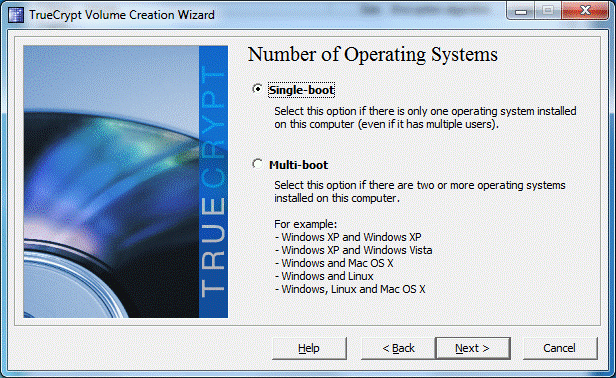
การตั้งค่าการเข้ารหัส: 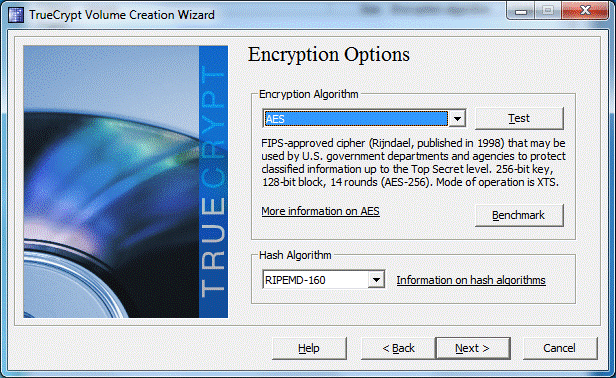
ขั้นตอนที่สร้างสรรค์ที่สุดคือการระบุรหัสผ่านสำหรับดิสก์ที่เข้ารหัส และที่ยากที่สุดก็เพราะว่า... คุณต้องจำรหัสผ่านนี้ ตัวเลือกที่ดีที่สุดหากรหัสผ่านประกอบด้วยอักขระ 25 ตัว (ตัวเลข ตัวอักษรในกรณีต่าง ๆ อักขระบริการ) 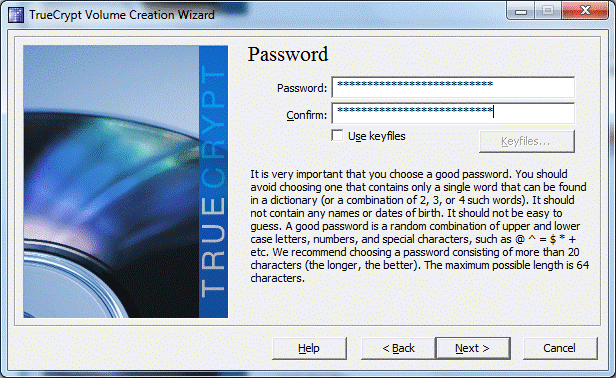
ยิ่งวุ่นวายยิ่งดี การสร้างคีย์การเข้ารหัส: 
ยินดีด้วย! คีย์ที่สร้างขึ้น: 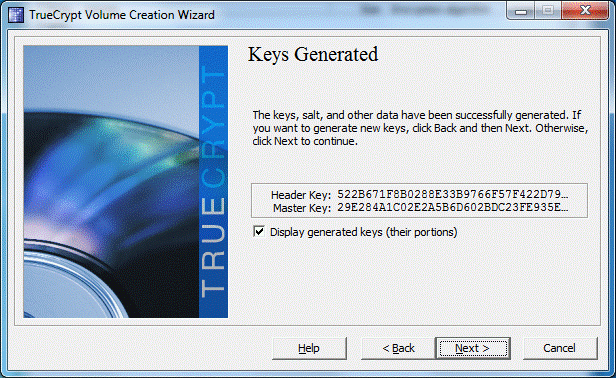
ขั้นตอนที่น่าเบื่อที่สุดคือการสร้างดิสก์กู้คืน: 
คุณจะต้องมีดิสก์กู้คืน Truecrypt ในกรณีที่บูตเซกเตอร์เสียหายและเพื่อกู้คืนรหัสผ่านของคุณ โปรแกรมจะสร้าง ไฟล์ไอเอสโอซึ่งจะต้องเบิร์นลงซีดี/ดีวีดี การใช้ซีดี/ดีวีดีนั้นโบราณ แต่ไม่มีทางหนีรอด Truecrypt จะไม่ปล่อยคุณไปจนกว่าคุณจะเบิร์นอิมเมจลงดิสก์ 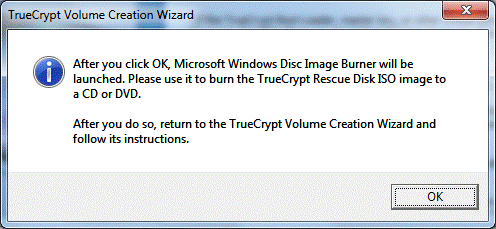
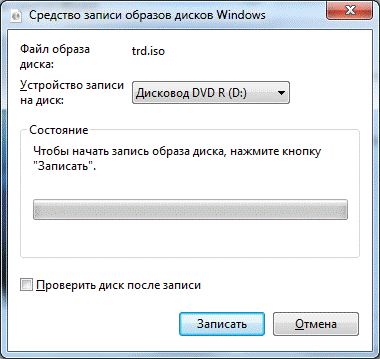
หากคุณพยายามหลีกเลี่ยงการเขียนดิสก์กู้คืน Truecrypt จะขัดจังหวะขั้นตอนการเข้ารหัสของระบบ ทางออกเดียวคือการเขียน แต่คุณสามารถโกงได้เล็กน้อย: เมานต์ไฟล์ ISO ที่สร้างโดยโปรแกรม Truecrypt (โดยค่าเริ่มต้นอยู่ในโฟลเดอร์เอกสารของผู้ใช้) ไดรฟ์เสมือนเช่น การใช้โปรแกรม UltraISO 
การตรวจสอบดิสก์กู้คืนสำเร็จ หากไม่ได้บันทึกแผ่นดิสก์ จะต้องบันทึกภาพลงในคอมพิวเตอร์เครื่องอื่น (ไดรฟ์ภายนอก) 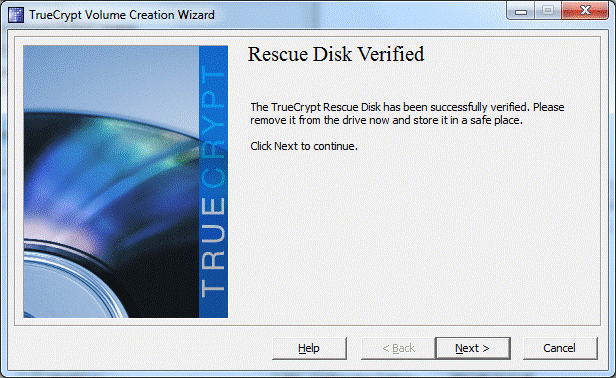
เพื่อป้องกันไม่ให้กู้คืนข้อมูลในห้องปฏิบัติการหลังการเข้ารหัส ให้เลือกโหมดล้างข้อมูล ในกรณีนี้ คลัสเตอร์ทางกายภาพของดิสก์จะถูกเขียนทับหลายครั้งและทำการกู้คืน สภาพเดิมดิสก์จะเป็นไปไม่ได้ 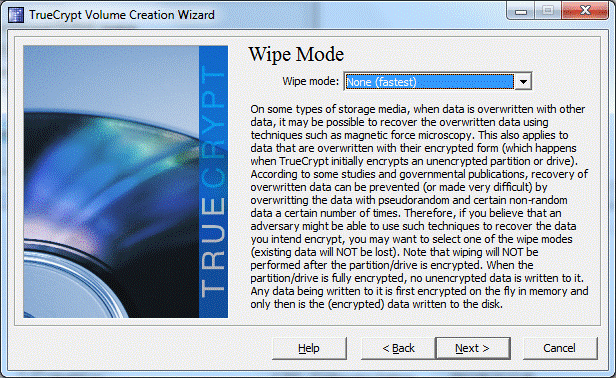
เริ่มต้นการทดสอบ Truecrypt ดิสก์ยังไม่ได้เข้ารหัส คุณต้องตรวจสอบให้แน่ใจว่า Truecrypt สามารถบูตระบบได้และผู้ใช้ไม่ได้ลืมรหัสผ่าน 
คุณสามารถไปดื่มกาแฟและเพลิดเพลินกับช่วงเวลาอันน่ารื่นรมย์ในการอ่านข้อตกลงผู้ใช้: 
เราส่งคอมพิวเตอร์ไปรีบูท: 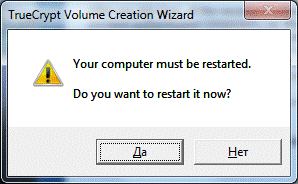
ข้อความนี้จะแสดงขึ้นเมื่อระบบบู๊ต วิธีนี้ทำให้คุณสามารถซ่อนการมีอยู่ของระบบปฏิบัติการที่เข้ารหัสได้เล็กน้อย
คำแนะนำทีละขั้นตอนสำหรับการกู้คืนรหัสผ่านสำหรับดิสก์ TrueCrypt
ที่นี่คุณจะได้เรียนรู้วิธีแยกข้อมูลที่จำเป็นในการค้นหารหัสผ่านสำหรับไดรฟ์ที่เข้ารหัส และเรียนรู้วิธีประหยัดเวลาในการกู้คืนรหัสผ่าน TrueCrypt
คำชี้แจงของปัญหา
ฉันมีดิสก์ที่เข้ารหัสด้วย โดยใช้ทรูคริปต์- รหัสผ่านสำหรับการถอดรหัสดิสก์ TrueCrypt สูญหาย
ที่จำเป็น:
- ดึงข้อมูลจำเป็นในการกู้คืนรหัสผ่านของคุณ
- กู้คืนรหัสผ่าน TrueCryptโดยเร็วที่สุด
ตำแหน่งของดิสก์ไม่สำคัญ - อาจอยู่ในภายในหรือก็ได้ สื่อภายนอก(HDD, SSD, ไดรฟ์ USB) ความแตกต่างอยู่ในตัวเลือกการเข้ารหัสดิสก์:
- ไดรฟ์ลอจิคัลที่เข้ารหัส- ในตัวอย่างนี้ มันคือไดรฟ์ USB ขนาด 2Gb
- ฟิสิคัลดิสก์ที่เข้ารหัส(WDE - โหมดการเข้ารหัสทั้งดิสก์) นี่มันคือ ฮาร์ดดิสก์ภายนอกถึง 40 Gb ด้วย พาร์ติชันระบบ, Windows OS ที่ติดตั้งไว้, เชื่อมต่ออยู่กับ ระบบการทำงานผ่านอินเทอร์เฟซ USB
การแยกข้อมูลเพื่อโจมตีรหัสผ่าน TrueCrypt
ในการตรวจสอบรหัสผ่านที่ตรวจสอบแล้ว จำเป็นต้องมีข้อมูล 512 ไบต์จากดิสก์ TrueCrypt ข้อมูลนี้จะอยู่ที่ออฟเซ็ตที่แตกต่างกัน ขึ้นอยู่กับประเภทของดิสก์ที่เข้ารหัส:
- ไดรฟ์ลอจิคัลที่เข้ารหัสข้อมูลเข้าแล้ว ภาคศูนย์ไดรฟ์แบบลอจิคัล (ออฟเซ็ต 0x00)
- ฟิสิคัลดิสก์ที่เข้ารหัสข้อมูลอยู่ในเซกเตอร์ที่ 63 ของฟิสิคัลดิสก์ (ออฟเซ็ต 0x7c00 (62*512)) เซกเตอร์เริ่มต้นถูกครอบครองโดย bootloader TrueCrypt
ในการแยกดัมพ์ข้อมูลจากดิสก์ TrueCrypt เราจะใช้โปรแกรมสำหรับการคัดลอกดิสก์แบบไบต์ต่อไบต์ นี่คืออะนาล็อกของคำสั่ง dd ในระบบ Unix - dd สำหรับ Windows
มาเริ่มกันเลย
ขั้นตอนที่ 1 - เชื่อมต่อ ไดรฟ์ภายนอก, เข้ารหัสใน TrueCrypt
Windows จะรายงาน ดิสก์เสียหายและจะเสนอให้จัดรูปแบบให้ เราปฏิเสธการจัดรูปแบบ:

ส่งผลให้ระบบปรากฏขึ้น ดิสก์ใหม่ด้วยจดหมายบางส่วน นี่คือไดรฟ์ G: สำหรับไดรฟ์แบบลอจิคัลและ F: สำหรับไดรฟ์แบบฟิสิคัล

ขั้นตอนที่ 2 - ดาวน์โหลดและแตกไฟล์ dd สำหรับวินโดวส์.
โปรแกรมจัดทำเป็นไฟล์ zip มาแกะมันใส่กัน โฟลเดอร์แยกต่างหาก- นี่คือโฟลเดอร์ "C:\dd\"
ขั้นตอนที่ 3 - เปิดอินเทอร์เฟซ บรรทัดคำสั่งและไปที่โฟลเดอร์ที่มีโปรแกรม dd สำหรับ Windows
เปิดเมนู Start ป้อน "cmd" ในการค้นหาคลิก คลิกขวาบนทางลัดที่พบและเลือก "Run as Administrator":

ในหน้าต่างอินเทอร์เฟซบรรทัดคำสั่งที่ปรากฏขึ้น ให้ป้อนคำสั่ง ซีดี <путь к программе> - นี่มันคือ ซีดี ซี:\dd\

ขั้นตอนที่ 4 - ค้นหาชื่อระบบของไดรฟ์ที่เชื่อมต่อ
ป้อนคำสั่ง วว --รายการและในรายการที่ปรากฏตามขนาดของสื่อที่เชื่อมต่อเราจะพบข้อมูลเกี่ยวกับมัน รู้จักกับระบบ(ที่นี่ขนาดฟิสิคัลดิสก์คือ 40Gb):

เส้นทางของระบบสำหรับการเชื่อมโยงดิสก์เข้ากับระบบก็ระบุเช่นกัน - เชื่อมโยงไปยัง- นี่คือสิ่งที่จำเป็นสำหรับการเข้าถึงฟิสิคัลดิสก์ นี่คือ \\?\Device\Harddisk1\DR1
ไม่จำเป็นต้องค้นหาชื่อระบบของไดรฟ์แบบลอจิคัล - คุณสามารถอ้างอิงได้จากตัวอักษรที่กำหนด
ขั้นตอนที่ 5 - แยกข้อมูลเพื่อกู้คืนรหัสผ่าน TrueCrypt
ป้อนและดำเนินการคำสั่ง วว ถ้า=<[системный] путь к диску>
ของ=<имя файла> <число секторов>
.
นี่คือ:
- สำหรับไดรฟ์แบบลอจิคัล - dd if= \\.\g: of=1.bin นับ=1- เราจะคัดลอก 1 เซกเตอร์ข้อมูลจากจุดเริ่มต้นของไดรฟ์แบบลอจิคัล G: ไปยังไฟล์ 1.bin
- สำหรับ ฟิสิคัลดิสก์ - dd if= \\?\Device\Harddisk1\DR1 จาก=64.bin นับ=64- เราจะคัดลอกเซกเตอร์ข้อมูล 64 รายการจากจุดเริ่มต้นของดิสก์ด้วยชื่อระบบเฉพาะไปยังไฟล์ 64.bin

เป็นผลให้มีไฟล์สองไฟล์ปรากฏในโฟลเดอร์ที่มีโปรแกรม dd สำหรับ Windows: 1.bin และ 64.bin ซึ่งแยกจากดิสก์ที่เข้ารหัส TrueCrypt
เพื่อให้แน่ใจว่าเราได้สกัดมาจาก ฟิสิคัลดิสก์ข้อมูลที่จำเป็นให้เปิดไฟล์ผลลัพธ์ (นี่คือ 64.bin) ในตัวแก้ไข HEX หากทุกอย่างถูกต้อง เราจะเห็นเครื่องหมาย “TrueCrypt Boot Loader”:

ในกรณีของดิสก์แบบลอจิคัลการดูจะไม่ให้ผลอะไรเลย - เราจะเห็นชุดข้อมูลที่วุ่นวาย
ดังนั้นเมื่อได้รับข้อมูลที่จำเป็นในการโจมตีรหัสผ่าน TrueCrypt คุณสามารถไปยังขั้นตอนที่สองได้
การกู้คืนรหัสผ่าน TrueCrypt
นี่เป็นสิ่งสำคัญ: TrueCrypt ใช้อัลกอริธึมการเข้ารหัสที่แข็งแกร่งและเทคนิคที่ทำให้การตรวจสอบรหัสผ่านช้าลง ดังนั้นคุณจะไม่เห็นดัชนีความเร็วในการค้นหารหัสผ่านขนาดใหญ่ในโปรแกรมใด ๆ ใช้การ์ดแสดงผล AMD/NVIDIA เสมอ ซึ่งจะเพิ่มความเร็วในการเดารหัสผ่านอย่างมาก
เพื่อการฟื้นตัว รหัสผ่าน TrueCryptเราใช้โปรแกรมที่มีการตั้งค่าที่ยืดหยุ่นสำหรับช่วงของค่าที่ถูกตรวจสอบและ ความเร็วสูงเช็คของพวกเขา
นี่คือโปรแกรมที่มี:
- สถานการณ์ทำการค้นหารหัสผ่าน
- ตำแหน่งหน้ากากเพื่อสร้างรหัสผ่านตามกฎ
- การเปลี่ยนแปลงรหัสผ่านจากพจนานุกรมปลั๊กอิน UNICODE
- รองรับการ์ดแสดงผลเอเอ็มดี/NVIDIA
มาเริ่มกันเลย
ขั้นตอนที่ 1 - เรียกใช้ Passcovery Suite และเลือกไฟล์ดัมพ์ข้อมูลจากดิสก์ TrueCrypt
ทุกอย่างคุ้นเคยที่นี่: (เวอร์ชันสำหรับ Windows x86/x64) ติดตั้งและรันโปรแกรม
เลือกโวลุ่ม TrueCrypt หรือไฟล์ที่ต้องการด้วยข้อมูลดิสก์ที่เข้ารหัส (คุณสามารถใช้เมนู/แถบเครื่องมือหรือปุ่มลัด " Ctrl+O"):

นี่คือ 1.bin สำหรับไฟล์ดัมพ์ข้อมูลจากโลจิคัลดิสก์ และ 64.bin สำหรับไฟล์จากฟิสิคัลดิสก์
ขั้นตอนที่ 2 - ยืนยันว่าคุณได้เลือกไฟล์กู้คืนรหัสผ่าน TrueCrypt
เนื่องจากการถ่ายโอนข้อมูลไม่มีโครงสร้างที่ชัดเจน Passcovery Suite จึงสันนิษฐานว่าเป็นข้อมูล TrueCrypt เราเห็นด้วยและดำเนินการต่อ:

ขั้นตอนที่ 3 - ตั้งค่าฟังก์ชันแฮชและอัลกอริธึมการเข้ารหัสเพื่อตรวจสอบรหัสผ่าน
การปกป้องข้อมูลใน TrueCrypt ดำเนินการโดยใช้คู่อัลกอริธึมของการแฮชและการเข้ารหัส ในขั้นตอนของการสร้างโวลุ่มหรือดิสก์ จะมีการระบุอัลกอริธึมการแฮชหนึ่งในสามแบบ:
- RIPEMD-160
- SHA-512
- อ่างน้ำวน
และหนึ่งในอัลกอริธึมการเข้ารหัส (อัลกอริธึมการเข้ารหัสสามารถผสมกันได้):
- งู
- ปลาทูฟิช
ตอนนี้เราต้องเลือกคู่การเข้ารหัสแฮชที่จะตรวจสอบ
Passcovery Suite รองรับตัวเลือกทั้งหมด แต่เป็นไปไม่ได้ที่จะค้นหาว่าคู่ใดใช้เพื่อปกป้องข้อมูล และการตรวจสอบแต่ละชุดค่าผสมต้องใช้เวลาเพิ่มเติม
หากไม่มีข้อมูลที่เชื่อถือได้เกี่ยวกับคู่การเข้ารหัสแฮช เราจะเลือกตัวเลือกทั้งหมด คุณจะต้องใช้เวลาเพิ่มแต่เท่านั้น เช็คเต็มรับรองว่าเราจะไม่พลาด รหัสผ่านที่จำเป็นเนื่องจากเกิดข้อผิดพลาดในการเลือกคู่
การตั้งค่าสำหรับ ตัวเลือกที่แตกต่างกันไดรฟ์ที่เข้ารหัส:

ขั้นตอนที่ 4 - เลือกการโจมตีด้วยรหัสผ่านและตั้งค่าตัวเลือก
Passcovery Suite จะมีการโจมตีสามประเภทพร้อมตัวเลือกที่หลากหลาย:
- การโจมตีด้วยกำลังอันดุร้ายการโจมตีที่ทุกคนเอาชนะได้ ตัวเลือกที่เป็นไปได้- คุณสามารถตั้งค่าชุดอักขระ ความยาวรหัสผ่าน และตั้งค่ามาสก์แบบง่ายได้ ตัวเลือกที่ใช้เวลานานที่สุด
- การโจมตีด้วยกำลังดุร้ายด้วยหน้ากากประจำตำแหน่งการโจมตีที่มีการค้นหาเฉพาะตัวเลือกที่ตรงกับกฎการมาสก์ คุณสามารถตั้งค่ารหัสผ่านแต่ละตำแหน่งแยกกัน (เช่น อักขระตัวแรกเป็นเพียงตัวเลข ส่วนที่เหลือเป็นเพียงตัวอักษร และสามตัวสุดท้ายเป็นอักขระพิเศษ) กำหนดความยาวของรหัสผ่าน ตัวเลือกที่ดีที่สุดเมื่อทราบโครงสร้างรหัสผ่าน
- การโจมตีพจนานุกรมการโจมตีที่มีการตรวจสอบคำทั้งหมดจากพจนานุกรม คุณสามารถรวมคำจากพจนานุกรม Unicode ต่างๆ เปลี่ยนแปลง ลบ จัดเรียงใหม่และแทนที่อักขระได้ ตัวเลือกที่ดีสำหรับรหัสผ่านที่ได้รับจากการเปลี่ยนแปลงคำธรรมดา
ข้อมูลเพิ่มเติมเกี่ยวกับความเป็นไปได้ในการโจมตี -


























